Hyperion-Financial-Reporting培训--很全面细致.ppt
《Hyperion-Financial-Reporting培训--很全面细致.ppt》由会员分享,可在线阅读,更多相关《Hyperion-Financial-Reporting培训--很全面细致.ppt(56页珍藏版)》请在冰豆网上搜索。
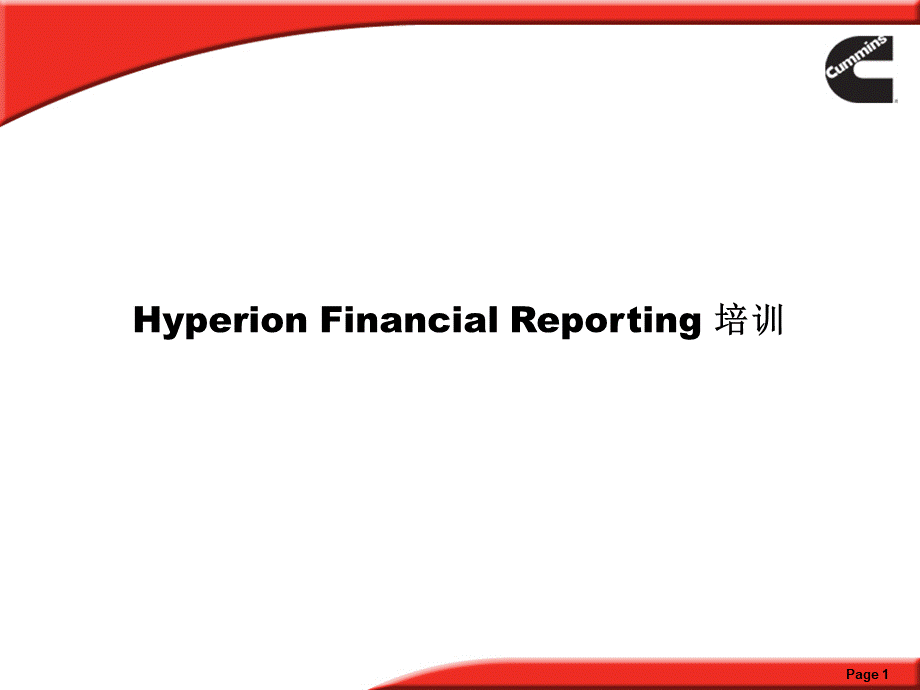
HyperionFinancialReporting培训,前言,Report用于组织、统计、格式化输出与展示数据;Report不能对数据进行修改、调整;Report数据来源于多维数据库,以Planning数据为准;,报表查询目录,报表查询范围1.登录系统2.报表内容报表查询方法1.打开报表2.查询报表3.报表导出到excel4.报表打印,1.登录系统,1.1一种方式:
直接在IE地址栏中录入http:
/:
19000/workspace/index.jsp登录时的用户密码均和planning公用,1.2另一种方式:
通过HyperionPlanning中的菜单“工具”-“链接”-“report”登录,1.登录系统,1.3此图展示的是第二种方式登录过程中的一个网页。
如果需再次登录reporting系统,也可直接点击此网页右下角的“正在启动应用程序”按钮,1.登录系统,报表查询目录,报表查询范围1.登录系统2.报表内容报表查询方法1.打开报表2.查询报表3.报表导出到excel4.报表打印,2.1报表目录界面系统登录后的主界面(即报表目录界面)如图其中界面左侧树中的Report文件夹的内容即是所有可查询的报表,2.报表内容,2.2报表数值说明报表数值单位:
$M负数显示方式:
黑色字体,负号+负数的绝对值2.3AOP&Simulation文件夹下报表主要展示年度预算和五年规划数据根据格式需求分别设置了报表子文件夹ABO、BUShared、BUSpecific2.4Actual&Forecast文件夹下报表主要展示实际和滚动预测数据,和预算数据及历史相关数据做比较ABO、各BU基本通用一套格式,未分别设置相应报表子文件夹,2.报表内容,2.5根据技术上对跨年情况的处理,将Actual&Forecast文件夹中P&L等报表拆分为了P&L(Jan)和P&L(Feb-Dec)等,其中:
报表名称含Jan类的报表仅供查询1)1月的实际数2)上期实际数(即去年12月实际数)3)上年同期数(即去年1月实际数)4)根据需求选择的月份对1月做的滚动预测5)1月的AOP数6)各季度和全年类似1月的数据7)根据需求选择的月份做的后续18个月的滚动预测报表名称含Feb-Dec类的报表可查询可查询2月至11月中任意一月的实际数、上期实际数、上年同期数,其它类似Jan类的报表。
2.报表内容,报表查询目录,报表查询范围1.登录系统2.报表内容报表查询方法1.打开报表2.查询报表3.报表导出到excel4.报表打印,1.打开报表,直接双击或鼠标右键“浏览”-“HTML网页”即可打开报表,下图示意的是报表文件夹“AOP&Simulation”-“BUShared”-“P&L”报表,1.1查看多张报表可通过类似Excel中切换sheet页签的方式查看打开的多张报表1.2返回报表目录界面点击界面底端的主界面页签如果报表目录界面页签不小心关掉,返回报表目录界面方法在报表左侧界面:
先点击提示有“导航”字样的图标,再点击菜单“查看器”-“浏览”,最后点击提示有“文件夹”字样的图标先点击报表顶端的菜单“工具”-“查看器”-“浏览”,再点击报表左侧界面中提示有“文件夹”字样的图标以上内容的图示见下页:
1.打开报表,提示,1.打开报表,报表查询目录,报表查询范围1.登录系统2.报表内容报表查询方法1.打开报表2.查询报表3.报表导出到excel4.报表打印,2.查询报表,2.1打开查询条件选择框点击报表左侧界面的“预览用户视点”菜单或点击报表顶端菜单“查看”-“预览用户视点”打开查询条件选择框,2.2选择查询条件可直接录入各维度值也可点击各维度选择框右侧的“选择”按钮进入更详细的维度筛选界面可直接在顶端查找框输入查找的维度值的一部分内容进行模糊查询也对维度树通过一步步点击加号图标展开选择具体的维度值,2.查询报表,2.4维度值说明Reporting系统查询的报表数据是基于Planning系统输入的数据,Planning系统的销售收入成本类数据和其他报表类数据分别存储在sales库和master库,这两个数据库使用的维度是不同的,即使是同一数据库,各类报表使用的维度也是不同的,因此Reporting系统报表查询时所使用的维度需根据Planning报表使用的维度而定。
各报表维度选择范围详见附表:
2.查询报表,提示,维度选择的注意事项:
2.4.1报表名称含“P&L”、“BalanceSheet”、“CashFlow”、“WorkingCapital”、“Inventory”类报表1)HSP_Rates维度选择的值:
HSP_InputValue2)Currency维度选择的值:
Local以上两个维度选择的值对各报表均适用。
3)Customer&Vendor维度选择的值:
NoneCustomer4)Project维度选择的值:
NoneProject5)Other维度选择的值:
NoneOtherDimension6)Actual&Forecast文件夹中报表名称含Jan或Feb-Dec类报表:
Scenario维度选择的值:
根据需求选择JanFcst(即1月份编制的各月滚动预测)、FebFcst等7)其他维度根据需求选择,2.查询报表,提示,2.4.2报表名称含“SAR”类报表1)Other维度选择的值:
Department2)其它维度选择同2.4.1类报表2.4.3报表名称含“CapitalExpenditure”类报表1)Other维度选择的值:
AssetType2)Project维度选择的值:
TotalProject3)如需查看明细,可具体选择AssetType和Project4)其它维度选择同2.4.1类报表,2.查询报表,2.4.4报表名称含“P&L(byMarketSegment)”类报表1)Customer&Vendor维度选择的值:
Customer&Vendor2)Product维度选择的值:
Product3)Region维度选择的值:
Region4)Other维度选择的值:
Other5)如需查看明细,可具体选择以上维度值因销售收入和销售成本有些维度选择不一致具体选择需参照planning系统的销售收入表单和销售成本表单的维度值否则选某些明细时只能看到销售收入或销售成本等,2.查询报表,2.4.5报表名称含“P&L(byMarketSegment)”类报表1)Customer&Vendor维度选择的值:
Customer&Vendor2)MarketSegment维度选择的值:
MarketSegment3)Region维度选择的值:
Region4)Other维度选择的值:
Other注意事项同报表名称含P&L(byProduct)类报表2.4.6当天内时间相隔不是很长的情况下,新打开报表的查询条件会默认最近一次打开的同一数据库报表的查询条件各数据库的报表:
Sales库报表:
报表名称含P&L(byMarketSegment)、P&L(byProduct)Master库报表:
其他报表,2.查询报表,提示,2.4.7表头的维度值根据用户视点选择的相应的维度值而变2.4.8行或列维度中一些维度值单元格左侧带箭头图标可点击箭头展开进一步查看相应的明细维度值查看完后,可再点击箭头隐藏明细维度值,2.查询报表,报表查询目录,报表查询范围1.登录系统2.报表内容报表查询方法1.打开报表2.查询报表3.报表导出到excel4.报表打印,报表打开后,通过报表顶端菜单“文件”-“导出”-“Excel”-“完全格式化的网格和文本”或“可供查询的网格和文本”方式,3.报表导出到excel,另存为带格式或不带格式的Excel文件,3.报表导出到excel,打开保存后的excel文件,可进一步编辑。
注:
有些报表的标题等有些错位,如此表的标题实际上在第3行第1列单元格,但因图标遮挡,不易看到,需手工调整一下此类格式。
3.报表导出到excel,报表查询目录,报表查询范围1.登录系统2.报表内容报表查询方法1.打开报表2.查询报表3.报表导出到excel4.报表打印,报表打开后,点击报表顶端菜单“文件”-“打印”-“HTML”,4.报表打印,在弹出界面调整页面设置,4.报表打印,点击保存一个mdi类型的文件,4.报表打印,预览之后即可打印,4.报表打印,报表制作目录,1.报表表样2.报表建立及维度设置3.公式设置4.格式、权限设置及备份,1.报表表样,报表制作目录,1.报表表样2.报表建立及维度设置3.公式设置4.格式、权限设置及备份,2.报表建立及维度设置,2.1可以通过以下系统菜单登陆报表制作系统:
开始程序HyperionSystemBIFinancialReportingStudio登录系统和后续新建/打开数据源的用户密码均和planning公用,报表制作系统主界面如图:
2.报表建立及维度设置,2.2新建报表1)通过文件菜单或鼠标右键即可新建报表2)刷新后才可在文件目录下看到新建报表3)如需修改已有的报表名可进入报表查询系统修改或在此报表制作系统另存为一张新名字的报表2.3插入文本框,录入报表名称2.4插入网格,新建数据源/选择数据源,2.报表建立及维度设置,以下示意的是插入网格时的对话框:
2.报表建立及维度设置,2.5维度布局修改维度需选中整个表格,通过“网格属性”对话框编辑,2.报表建立及维度设置,2.6选择具体维度值通过左上角名称框编辑,下图示意的是页面维度的选择,展开此文件夹,可直接选维度,2.报表建立及维度设置,2.7选择具体维度值通过左上角名称框编辑,下图示意的是行维度的选择,展开此文件夹,可直接选维度,2.报表建立及维度设置,报表制作目录,1.报表表样2.报表建立及维度设置3.公式设置4.格式、权限设置及备份,3.1选择维度成员时的公式1)一个维度的一个视点维度值:
“当前视点,用于某维度”维度值递推:
“RelativeMember”2)报表运行时,用户选择的一个维度的几个维度值:
“提示,用于某维度”3)选择成员的一个快捷方式:
选择成员对话框右下角选项“将选择放入不同行/列”,3.公式设置,以下示意的是行维度的选择,3.公式设置,3.2行/列的公式1)根据条件隐藏行/列行/列属性对话框中行/列隐藏区域的“高级选项”设置如:
仅隐藏:
“成员-period-等于-Jan”仅显示:
“允许Not-成员-period-等于-Jan”,3公式设置,3.3一般行/列公式1)插入公式行/列2)选中整行/整列统一设置公式3)也可选中具体单元格分别设置公式公式行/列的加减乘除公式可直接使用通用符号如:
第一行加第二行乘以第三行除以4行可直接在报表左上角编辑栏中录入“=(1+2)*3/4”其中行可换为列或单元格,第一列可表示为A第一列第一行的单元格可表示为A,1,3.公式设置,4)行列公式中使用的判断函数可通过报表左上角编辑栏的单元格函数框选择需注意当除式的分子分母多项时,需判断分母是否为零如:
IfThen(12,1,2)IfThen(1=0,0,(2+3)/1)行/列公式录入后需在挑编辑栏左端的绿勾确认3.4文本框函数可通过文本框函数框在页面位置展示和导出视点维度值如:
Scenario:
3.公式设置,下图示意的是SAR表中的一行公式:
3.公式设置,报表制作目录,1.报表表样2.报表建立及维度设置3.公式设置4.格式、权限设置及备份,4.1格式可通过表格/行/列的属性对话框设置1)可在维度值的单元格属性框中的“允许展开”选项设置成员查询时是否可以允许用户点击维度展开箭头以查看明细维度成员2)可在选中整个表格后使用“取消”菜单设置所有单元格值空或零或错误时显示的文字3)单元格格式设置字体类型大小粗细设置、表格边框设置、使用“替换”可以将值替换为空白等,4.格式、权限设置及备份,4)可选中多个使用右键菜单“合并”设置单元格合并但合并的多个单元格中有隐藏的行或列,不宜用合并,否则报表展现是会出现单元格错位5)可直接在此报表制作系统使用“web预览”、“打印预览”等4.2权限需进入报表查询系统通过报表“属性”设置4.3文件备份和恢复可以在报表查询系统主界面使用“文件导出/导入”菜单,4.格式、权限设置及备份,以下示意的是行属性对话框,4.格式、权限设置及备份,以下示意的是单元格属性对话框,4.格式、权限设置及备份,以下示意的是单元格右键属性中的格式对话框,4.格式、权限设置及备份,谢谢!